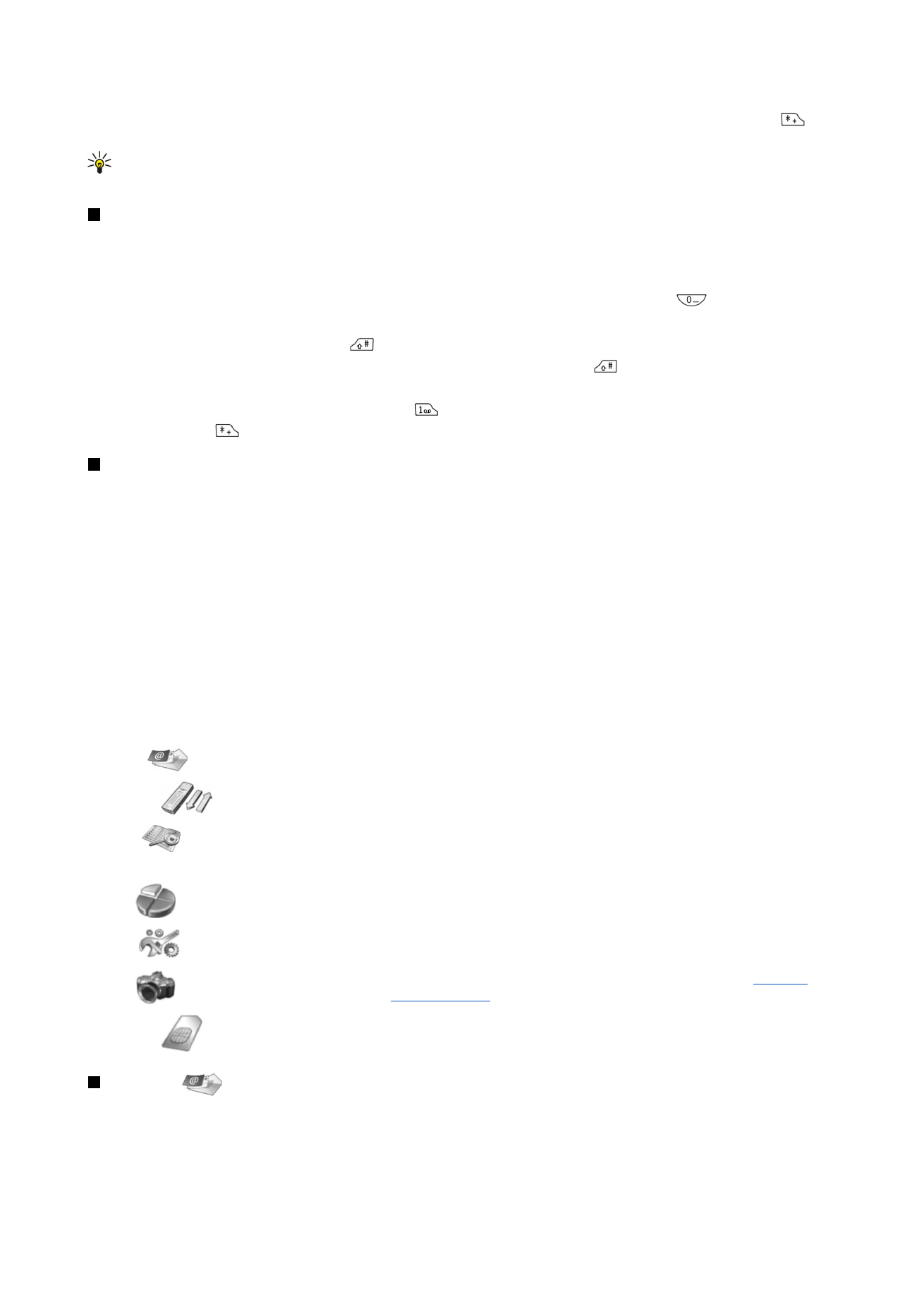
Messages
1
Write message
, 2
Folders
, 3
Voice messages
, 4
Service commands
Call register
1
Missed calls
, 2
Received calls
, 3
Dialled numbers
, 4
Delete recent call lists
,
5
Call duration
Contacts
1
Search
, 2
Add contact
, 3
Delete
, 4
Settings
, 5
Speed dials
, 6
Service
numbers
(menu sa zobrazuje ak ho podporuje vaša SIM karta), 7
My
numbers
(menu sa zobrazuje ak ho podporuje vaša SIM karta)
Profiles
Obsahuje skupiny nastavení (profily), ktoré môžete aktivovať. Môžete mať
aktivovaný vždy iba jeden profil.
Settings
1
Call settings
, 2
Telephone settings
, 3
Security settings
, 4
Display settings
,
5
Time and date settings
, 6
Right select key
Camera
Umožňuje vám aktivovať kameru a definovať jej nastavenia.
Pozrite si
„Camera“ str. 60.
SIM services
Umožňuje vám využívať dodatočné funkcie, poskytované vašou SIM kartou.
Toto menu je dostupné iba ak ho podporuje vaša SIM karta.
Messages
Váš prístroj podporuje odosielanie textových správ, prekračujúcich obvyklý limit 160 znakov. Ak vaša správa prekračuje limit
160 znakov, odošle sa ako séria dvoch alebo viacerých správ.
V hornej časti displeja uvidíte indikátor dĺžky správy, ktorý odpočítava od 160. Napríklad 10/2 znamená, že môžete vložiť ešte
10 znakov, aby sa text odoslal v dvoch správach.
V o n k a j š í t e l e f ó n
Copyright © 2004-2005 Nokia. All Rights Reserved.
17
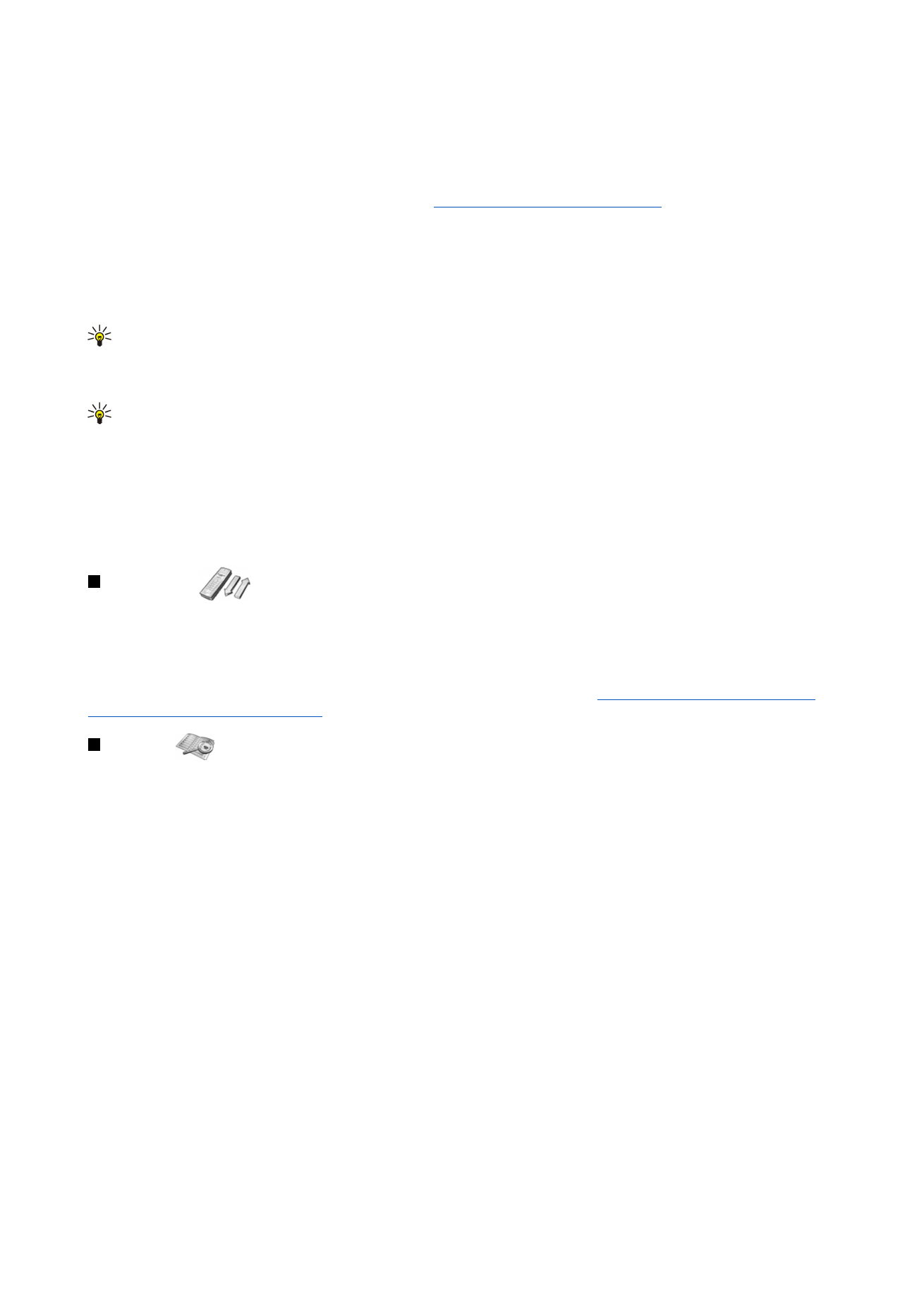
Upozorňujeme, že ak používate špeciálne znaky (Unicode), ako é, á, ô, text bude dlhší.
Ak sa vo vašej správe nachádzajú špeciálne znaky, môže indikátor udávať nesprávny údaj o dĺžke správy. Pred odoslaním správy
vás prístroj bude informovať, ak dĺžka správy prekračuje maximálny limit, povolený pre jednu správu.
Stlačte
Menu
a vyberte
Messages
.
Na rozhraní komunikátora môžete písať aj iné typy správ.
Pozrite si „Messaging (Správy)“ str. 26.
Keď odosielate správy, váš prístroj môže zobraziť slová
Message sent
. To znamená, že prístroj odoslal správu na číslo centra
správ, naprogramované vo vašom prístroji. Neznamená to ale, že správa bola prijatá v mieste určenia. Viac podrobností o
službách výmeny správ získate od svojho poskytovateľa služieb. Ak chcete napísať textovú správu, vyberte
Write message
a
napíšte správu. Ak chcete správu odoslať, stlačte tlačidlo Hovor alebo
Send
a zadajte telefónne číslo adresáta, alebo stlačte
Search
, ak chcete vyhľadať telefónne číslo v zozname kontaktov. Ak počas písania správy stlačíte
Options
, budete môcť napríklad
odoslať správu viacerým adresátom alebo ju uložiť pre neskoršie použitie.
Tip: Ak chcete vstúpiť do editora textových správ z pohotovostného režimu, stlačte posúvacie tlačidlo vľavo.
Ak si chcete pozrieť obsah zložky textových správ, vyberte
Folders
a požadovanú zložku. Ak chcete vytvoriť novú zložku, stlačte
v zozname zložiek
Options
a vyberte
Add folder
.
Tip: Ak chcete otvoriť zložku Inbox v pohotovostnom režime, stlačte posúvacie tlačidlo vpravo.
Ak chcete definovať alebo upraviť číslo svojej odkazovej schránky (služba siete), vyberte
Voice messages
>
Voice mailbox
number
. Zadajte číslo alebo ho vyhľadajte v zozname kontaktov. Číslo odkazovej schránky môžete získať od svojho
poskytovateľa služieb alebo operátora.
Ak si chcete vypočuť svoje odkazy (služba siete), vyberte
Voice messages
>
Listen to voice messages
.
Ak chcete odoslať servisný príkaz svojmu poskytovateľovi služieb (služba siete), vyberte
Service commands
. Napíšte príkaz a
stlačte tlačidlo Hovor alebo
Send
.
Call register
Môžete si zobraziť telefónne čísla neprijatých a prijatých hovorov a volané čísla, ako aj približnú dĺžku vašich hovorov.
Telefón uchováva neprijaté a prijaté hovory iba ak tieto funkcie podporuje sieť a ak je telefón zapnutý a nachádza sa v oblasti,
obsluhovanej sieťou.
Stlačte
Menu
a vyberte